Здравствуйте, уважаемые пользователи нашей платформы! В этой статье мы бы хотели рассказать вам о том, как настроить мини-сайты.
Мини-сайт – это ресурс, который состоит из нескольких веб-страниц, соединенных общим графическим дизайном и логической связью. Мини-сайт обладает обычными элементами веб-сайта: у него есть верхнее меню, страница контактов, товарные страницы.

Рассмотрим простую маркетинговую стратегию применения мини-сайта:
Предположим, что вы адвокат или, что еще лучше, бухгалтер. Вы решили подработать в качестве фрилансера и продать свои услуги: «аудит первого типа» и «аудит второго типа».
Вы делаете мини-сайт из 5 страниц (главная страница, страница «аудит первого типа», страница «аудит второго типа», страница контактов, страница благодарности).
Вы начинаете рекламную кампанию, например, в социальной сети Facebook (ключевые слова «аудит первого типа» и «аудит второго типа», интересная картинка, логически связанная с предлагаемыми вами услугами).
Для того, чтобы получить больше информации о генерации рекламного трафика на целевые страницы, рекомендуем познакомиться с разделом “Контекстная реклама" на нашем блоге.
Как создать свой мини-сайт на LPgenerator
Мини-сайт можно создать используя пустой или готовые макеты. Начнем с готовых.
1) Войдите в личный кабинет LPgenerator и нажмите кнопку “Добавить новую страницу»:
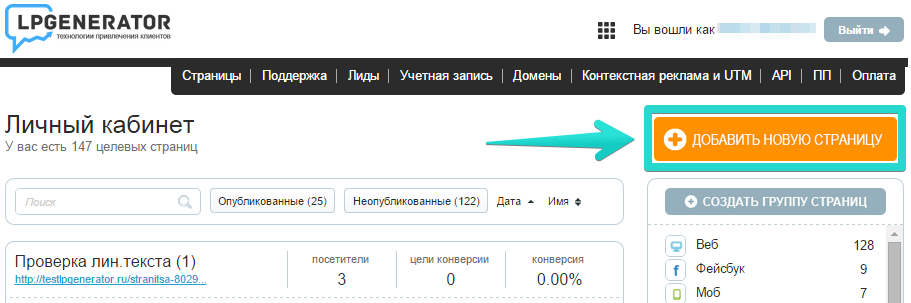
2) На открывшейся странице выберите слева категорию по названием «Мини-сайт» и кликните по понравившемуся макету главной страницы справа:
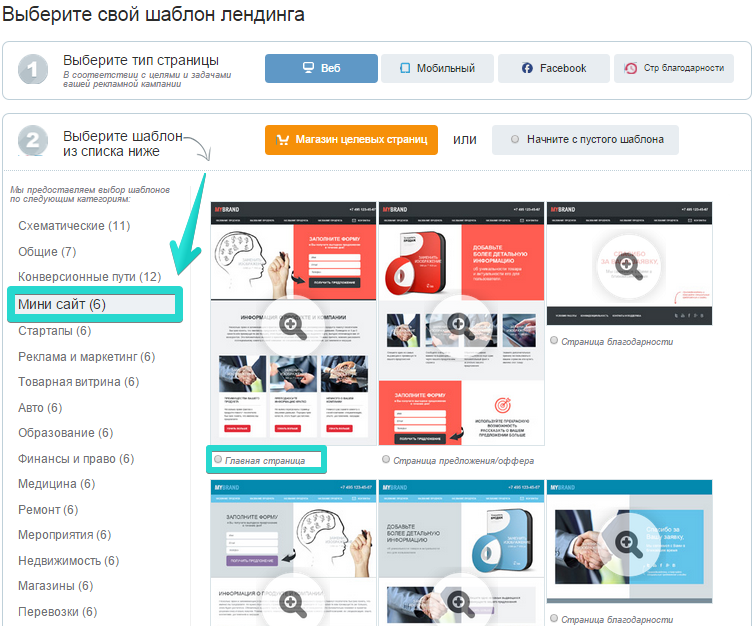
Обратите внимание: все элементы макета можно редактировать.
3) Далее нажмите кнопку «выбрать этот макет и начать редактировать»:
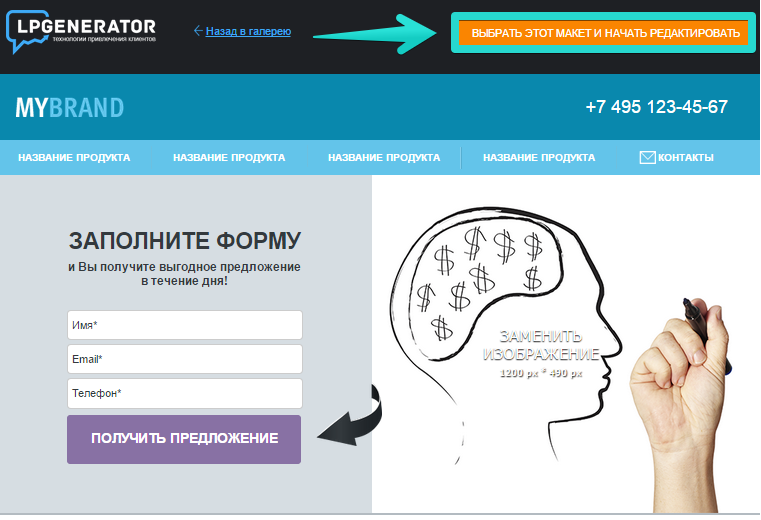
4) Итак, главная страница у нас есть. Теперь отредактируйте ее и приступайте к созданию страниц для оставшихся разделов мини-сайта.
5) Страницы для остальных разделов можно сделать точно так же как и главную. Можно выбирать, при необходимости, макеты из других категорий или создавать пустые шаблоны.
6) После того, как страницы для всех разделов будут отредактированы , их нужно опубликовать
Объединение страниц мини-сайта
Когда все страницы вашего мини-сайта будут готовы, самое время приступить к их объединению (“перелинковке”). Для этого:
1) Откройте в редакторе главную страницу.
2) Дважды кликните по кнопке, при нажатии на которую должен происходит переход на другую страницу. Например «Контакты»:
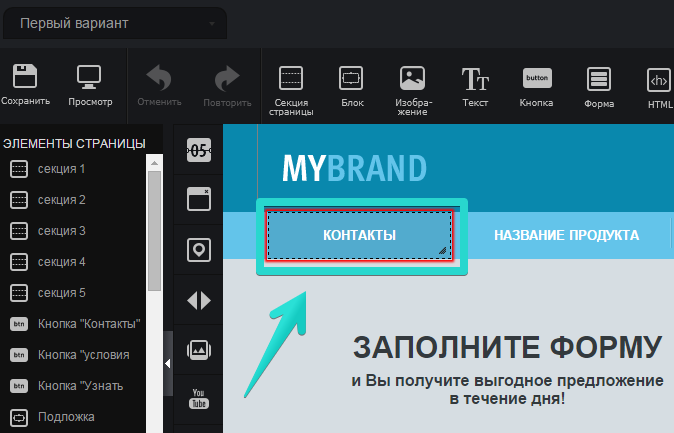
3) В открывшемся окне в поле «Ссылка» впишите ссылку страницы, на которую будет происходить переход, например:
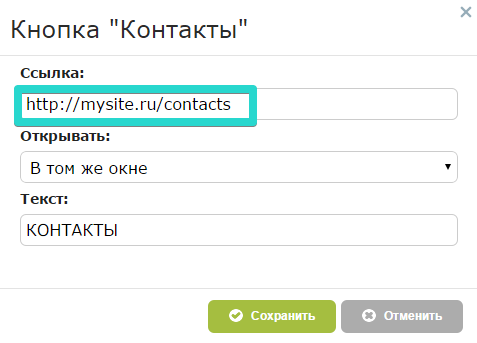
4) Выберите способ перехода — в новом или в том же окне:
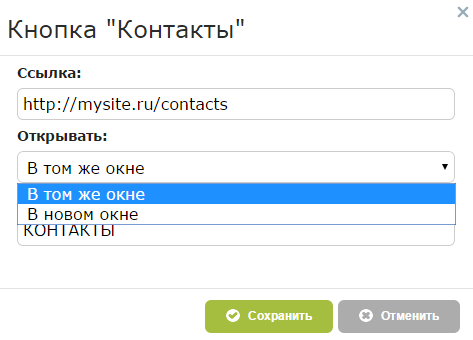
5) Сохраните настройки:
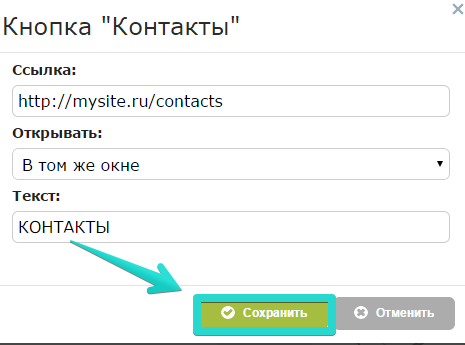
6) Таким же образом впишите нужные ссылки в остальные кнопки на главной странице.
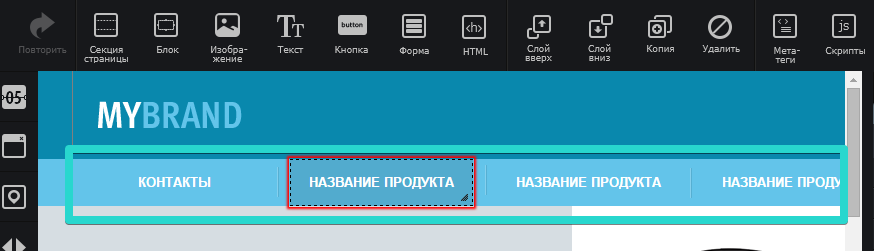
7) На каждой странице мини-сайта сделайте подобную перелинковку, аналогично той, что мы настраивали на главной. Проверьте, чтобы все страницы были опубликованы и доступны.
После настройки протестируйте работу кнопок отдельно на каждой странице.
Настройка логотипа
Для мини-сайта мы рекомендуем настроить переход на “Главную” при нажатии на логотип, как это принято делать на обычных сайтах. Для этого:
1) Кликните на изображение логотипа и в его свойствах справа впишите URL адрес главной страницы
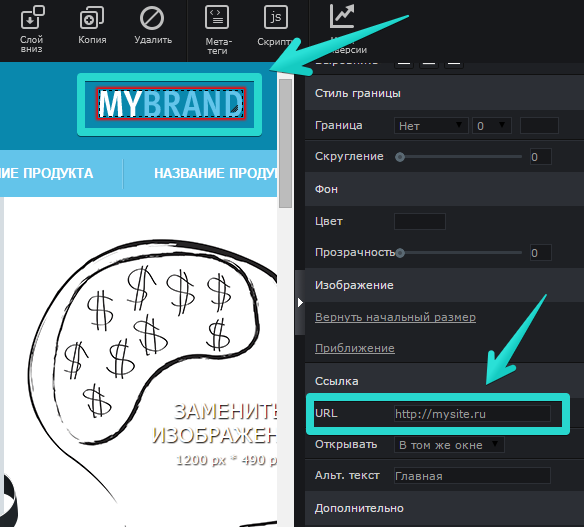
2) Сохраните изменения.
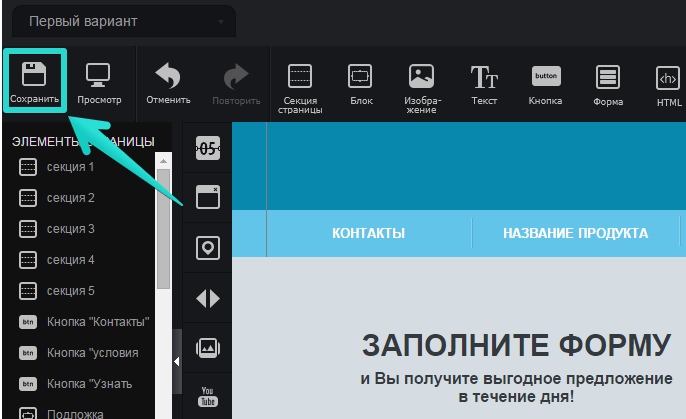
Вот и все! :)
Полноценный мини-сайт готов!
По всем вопросам пишите по адресу [email protected]
Высоких Вам конверсий!
С уважением,
команда LPgenerator
